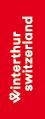Welcher Report für welchen Zweck
Helfereinsatz bietet dir über zehn verschiedene Reports. In diesem Artikel erklären wir dir, welcher Report für welchen Zweck gedacht ist!
Alle Reports lassen sich entweder für den "Gesamten Zeitraum" ermitteln, oder für einen Zeitraum, den du definieren kannst. Standardmässig wird der gesamte Zeitraum berücksichtigt. Du kannst aber auch vorgefertigte Zeiträume wählen oder einen benutzerdefinierten Zeitraum angeben. Wenn du den Zeitraum so einschränkst, werden nur die Daten berücksichtigt, welche im vorgegebenen Zeitraum relevant sind.
Bevor wir die einzelnen Reports beschreiben, teilen wir dir mit, welche Spaltenwerte was bedeuten:
- geplant: hier wird aufgeführt, für wie viele Einsätze sich der Helfer eingetragen hat. Diese Einsätze sind also noch in der Zukunft!
- OK: hier werden die Einsätze aufgeführt, welche der Helfer ordnungsgemäss geleistet hat. An anderen Stellen sprechen wir auch von "erschienen". Diese Einsätze sind bereits vergangen!
- NOK: dies steht für NICHT OK. Oder anders gesagt, diese Einsätze hat der Helfer nicht ordnungsgemäss gemacht. Wir brauchen auch den Begriff "nicht erschienen". Auch diese Zahl bezieht sich auf Einsätze, welche in der Vergangenheit liegen. Wichtig: unser System geht automatisch davon aus, dass ein Einsatz OK war. Wenn ein Helfer nicht erschienen ist, musst du dafür sorgen, dass der Status vom Verantwortlichen oder einem Administratoren auf "nicht erschienen" gesetzt wird.
In den Reports werden auch vielfach die Einsatzwerte angezeigt. Die Einsatzwerte erscheinen in den Reports so, wie du sie unter Organisation -> Events & Einsätze unter Name Einsatzwert (Einzahl und Mehrzahl) definiert hast.
Gruppen
Dieser Report zeigt dir auf, welche Helfer du in welchen Gruppen hast und wieviel sie dir geholfen haben. Dieser Report eignet sich beispielsweise dafür, wenn du die Gruppenverantwortlichen (z.B. Trainer in einem Sportverein) darüber informieren willst, wer in ihren Gruppen (z.B. Teams) schon wie viel geholfen hat. Wenn ein Helfer in mehreren Gruppen ist, wird er in allen Gruppen aufgeführt. Einzelne Helfer können im Report also mehrmals in verschiedenen Gruppen aufgeführt werden.
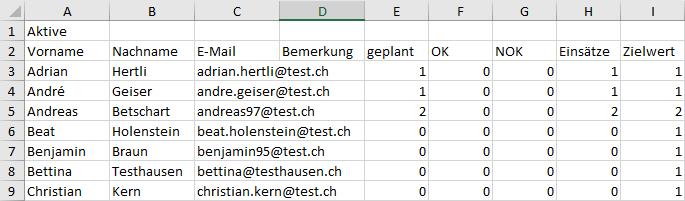
Helfer
Der Report Helfer listet alle Helfer auf. Er ist hilfreich, wenn du eine Übersicht über alle Helfer willst. Gegenüber dem Gruppen-Report ist ein Vorteil, dass jeder Helfer nur einmal erscheint. Bei jedem Helfer werden auch seine Gruppen angezeigt. Dort ist auch ersichtlich, ob ein Helfer in mehreren Gruppen eingeteilt ist. In diesem Falle werden in der Spalte "Gruppen" alle Gruppen aufgeführt. Ein weiterer Vorteil dieses Reports ist, dass du nur eine Titelreihe hast. Diese kannst du also dazu verwenden, Filter zu setzen. So kann dir dieser Report helfen, bestimmte Helfer herauszufiltern.
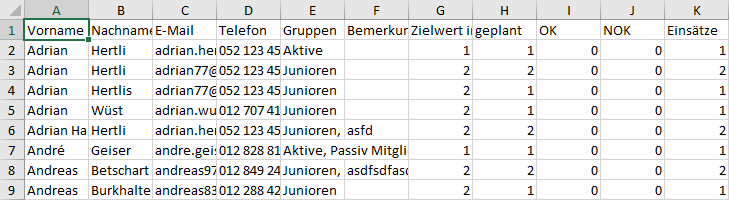
Helfer: Zielvorgabe nicht erreicht
Wenn du mit Zielwert arbeitest, also von deinen Helfern erwartest, dass sie einen Mindesteinsatz leisten, kannst du mit diesem Report kontrollieren, wer seine Zielvorgabe nicht erreicht hat. Es werden also nur Helfer aufgeführt, welche a) einen Zielwert haben und b) diesen nicht erreicht haben. Dieser Report setzt voraus, dass du die Zielvorgaben richtig gesetzt hast. Wenn dein Verein Ende Saison für Helfer, die ihre Helfervorgaben nicht erreicht haben, Bussen berechnet, dann ist dies der richtige Report für dich!
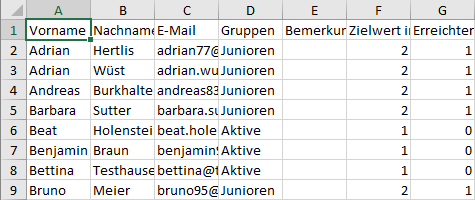
Events
Der Event Report führt alle Events mit den benötigten Helfern auf. Es wird zuerst der älteste Event angezeigt. Wenn du die vergangenen Events nicht möchtest, dann schränke den Zeitraum ein! Es werden von jedem Event alle Helfereinsätze aufgezeigt. Dieser Report ist hilfreich, wenn du wissen willst, welche Einsätze von wem schon übernommen sind und wo dir noch Helfer fehlen. Der Report kann sich auch eignen, wenn du für deinen Event Einsatzpläne ausdrucken willst. Beachte, dass es hier auch im Event die Funktion "Einsatzplan" gibt, welche dir gleich ein PDF erstellt.
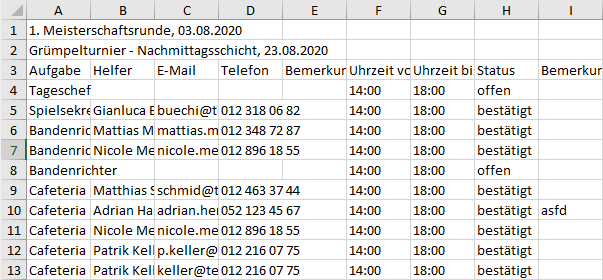
Event Zusammenfassung
Der Report Eventzusammenfassung zeigt dir nicht die einzelnen Einsätze, sondern nur wie viele Helfereinsätze du ausgeschrieben und wie viele du vergeben hast. Wenn du in "Einsätzen" abrechnest, kann die Spalte F und G etwas verwirrend sein. Denn dann steht da meistens genau das gleiche wie in Spalte D und E. Der Grund ist, dass ein Einsatz immer mit 1 Einsatz vergütet wird. Anders ist dies, wenn du beispielsweise in Stunden abrechnest. Dann werden in Spalten D und E immer noch nach Anzahl Einsätzen gerechnet, in Spalten F und G werden dann aber die Stunden aufgeführt.
Dieser Report ist gut, wenn du dir eine Übersicht machen willst, wie viele Helfereinsätze du benötigst, ohne dass dich die einzelnen Einsätze interessieren.

Schicht Zusammenfassung
Der Report Schicht Zusammenfassung macht das gleiche wie der Event, nur dass er die einzelnen Schichten separat aufführt. Dieser Report ist gut für dich, wenn du Events hast, welche mehrere Schichten haben und interessiert bist, wie sich deine Einsätze auf die einzelnen Schichten verteilen. Auch hier gilt: Die Spalten E und F sind gleich wie G und H wenn du nach Einsätzen abrechnest und jeder Einsatz mit 1 Einsatz vergütet wird.
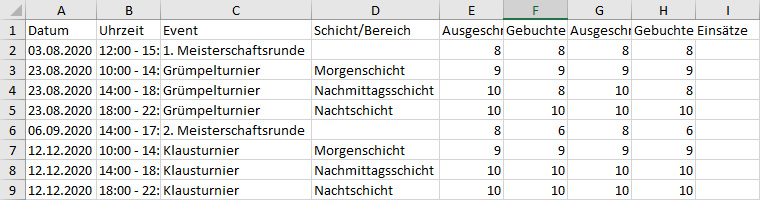
Helfereinsätze
Dieser Report führt von allen Helfern jeden einzelnen Einsatz auf. Dieser Report ist nützlich, wenn du bei jedem Helfer nachschauen willst, wann er wo seinen Einsatz hat.

Helfereinsätze nach Gruppen
Dieser Report ist ähnlich wie "Helfereinsätze". Nur werden hier die Helfer nach Gruppen gruppiert. Dieser Report ist also der Richtige für dich, wenn du den Gruppenverantwortlichen die Daten aller Helfereinsätze ihrer Gruppenmitglieder zustellen willst. Also beispielsweise wenn ein Trainer wissen will oder muss, wann seine Spieler ihre einzelnen Einsätze haben.
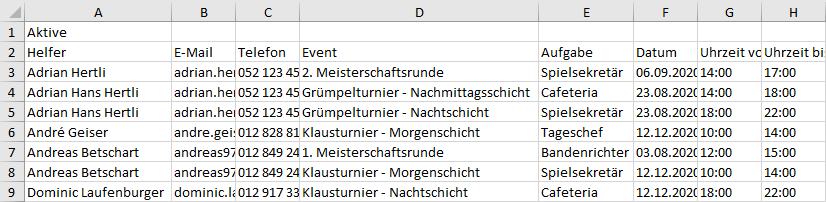
Offene Helfereinsätze
Dieser Report gibt dir nur die zukünftigen, offenen Helfereinsätze zurück. Es macht keinen Sinn, diesen Report auf die Vergangenheit auszuführen. Da wird der Report immer leer sein. Der Sinn und Zweck ist es nämlich, dir ein Excel zur Verfügung zu stellen, wo du alle noch offenen Helfereinsätze auf einem Excel hast. Und sonst nichts...
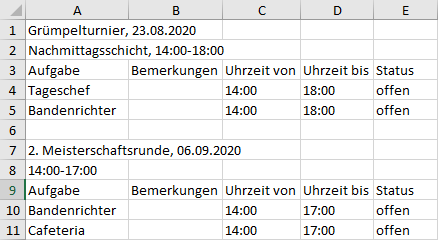
Aufgaben Zusammenfassung
Dieser Report ist verwandt mit der Event Zusammenfassung. Er ist ideal, damit du sehen kannst, von welcher Aufgabe du wie viele Einsätze ausgeschrieben und bereits gebucht hast. Auch hier gilt, dass die Spalten D und E gleich sind wie die Spalten F und G, wenn du in Einsätzen abrechnest und jeder Einsatz mit 1 Einsatz belohnt wird. Ebenfalls ist auf diesem Report ersichtlich, welche Gruppen welche Aufgaben wahrnehmen können.
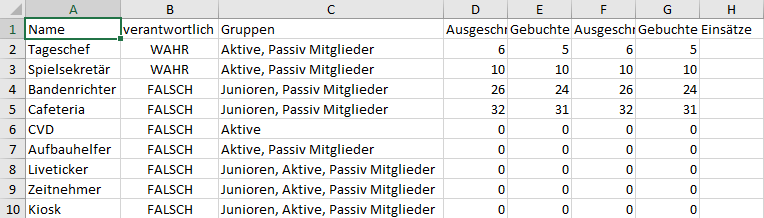
Logeinträge
Jedesmal wenn ein Helfer einen Einsatz übernimmt oder von einem Einsatz entfernt wird, wird das geloggt. Mit diesem Report kannst du das gesamte Logfile abrufen. Du siehst, wann (Datum), was (Text) passiert ist. Du siehst auch ob es in der Administration (backend) oder im Helferportal (frontend) gemacht wurde. Wenn die Aktion in der Administration gemacht wurde, siehst du wer (Zugang) die Aktion vorgenommen hat. Kurzum: dieser Report gibt dir die Übersicht über alle Helfereinsatz Buchungen. Du kannst also rausfinden, ob ein Helfer sich selber eingetragen hat (Aktion: frontend) oder ob er von einem Administratoren eingetragen wurde. Oder ob ein Administrator jemanden von einem Einsatz entfernt hat...
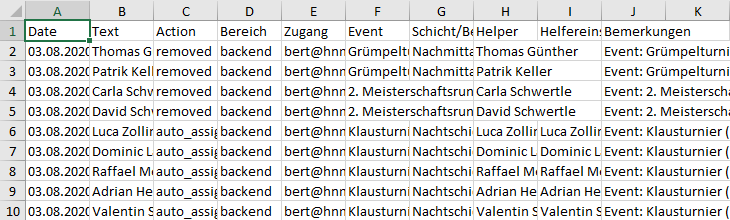
Anmerkung: bei sämtlichen gezeigten Daten handelt es sich um nicht existierende Testdaten. Lediglich die Namen von einem oder zwei Projektbeteiligten sind enthalten ;-) Alle Telefonnummern und E-Mails sind frei erfunden und existieren nicht.